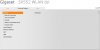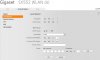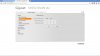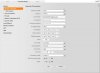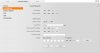Als ik het goed begrijp gebruikt de EPC het 192.168.178.x netwerk. Dat zou betekenen (voor de makkelijk manier van werken) dat je:
a. Beginnen met het instellen van draadloos op de Gigaset. Wil je hetzelfde SSID + WPA(2) code gebruiken als de EPC [als die draadloos heeft] dan de Gigaset op een kanaalnummer zetten dat minstens 3 kanalen verschilt van de EPC. Hiermee zou je dan een huisdekken draadloos netwerk moeten kunnen maken.
b. DHCP serving uitzetten op de Gigaset
c. Verdere verstorende zaken op de Gigaset uitzetten, zoals UPnP, portforwarding etc.
d. De Gigaset een uniek LAN ip-adres moet geven in dat 192.168.178.x netwerk. [Als ik het goed begrijp heeft een gigaset van KPN standaard een 192.168.2.x ip-adres.]
e. Een netwerkkabel trekken naar de 1ste verdieping, en de Gigaset via een van zijn 4 LAN aansluitingen aansluiten op de EPC.
Heb je dit gedaan, dan heb je een tot draadloos accesspoint en bedrade switch omgebouwde Gigaset in je thuisnetwerk gezet.
Even wat specifiekere instructie:
Instructie:
Je moet het LAN ip-adres van de Gigaset zo inrichten dat die in hetzelfde netwerk ligt als de Cisco EPC. En daarna de Gigaset via een van zijn 4 LAN-aansluitingen aan de Cisco EPC verbinden.
Voorbereiding:
Het ip-netwerk van de Cisco EPC moet je even achterhalen via een pc die je bedraad aansluit op de Cisco EPC, en dan kijken met
[Windows-toets]r toetscombinatie -> cmd /k ipconfig
Kijk naar Standaardgateway, dat geeft het ip-adres van de Cisco EPC aan (stel dus dat daar 192.168.178.1 staat als standaardgateway, dan is 192.168.178.x het netwerk (zie stap 7, waar je dat nodig hebt)). Noteer ook het subnetmasker (meestal is dat 255.255.255.0). Schrijf ook het toegekende ip-adres op, zodat je weet of kunt inschatten vanaf welk ip-adres via DHCP ip-adressen aan verbonden pc's worden toegekend (ook nodig voor stap 7).
Werkzaamheden aan de Gigaset router:
Je kunt daarna je Gigaset router gaan gebruiken als draadloos accesspoint/switch naar een netwerk van een internet router die ervoor staat (Cisco EPC). Wat je moet doen is:
1. Ontkoppel de Gigaset van de Cisco EPC, als dat nu het geval is.
2. Sluit een pc/laptop aan op een van de LAN poorten van de Gigaset.
3. Vraag op de aangesloten pc een nieuw ip-adres aan de Gigaset, via
XP:
Start -> Uitvoeren -> cmd /k ipconfig /release
Start -> Uitvoeren -> cmd /k ipconfig /renew
Vista of Windows 7:
[Windows-toets]r toetscombinatie -> cmd /k ipconfig /release
[Windows-toets]r toetscombinatie -> cmd /k ipconfig /renew
(of herstart je pc/laptop)
4. Ga naar de 'configuratiewebsite' van de Gigaset.
5. Zet DHCP serving uit op de Gigaset.
6. Zet alle mogelijk verstorende zaken op de Gigaset uit, zoals UpnP, RIP routing, portforwarding etc.
7. Ken aan de LAN poort van de Gigaset een vast ip-adres toe dat valt in de LAN ip-reeks van de Cisco EPC, maar (normaal) niet wordt uitgegeven door de DHCP server in de Cisco EPC. Dat kan bijv. een 'hoog' ip-adres zijn, bijvoorbeeld eindigend op .253 of een 'laag' ip-adres, als de DHCP-server in de Cisco EPC als DHCP-server bijv. adressen uitgeeft vanaf .10. Normaal gesproken raad ik aan te kiezen LAN ip-adres te laten eindigen op .253.
Natuurlijk niet het ip-adres toekennen dat de Cisco EPC al als LAN ip-adres gebruikt!
De pc zal nu de verbinding verliezen met de 'configuratiewebsite' van de Gigaset.
8. Verbind een LAN poort (dus niet de WAN poort) van de Gigaset bedraad met een LAN poort van de Cisco EPC.
9. Vraag op de pc weer een nieuw ip-adres aan, die zul je nu krijgen van de Cisco EPC ipv. de Gigaset.
10. [Je kunt de (draadloze) configuratie van de Gigaset nog steeds wijzigen, maar dan op het vaste ip-adres dat je in stap 7 hebt toegekend aan de LAN-poort van de Gigaset].
Alle pc's die (bedraad of draadloos) via de Gigaset zijn verbonden zullen nu een nieuw ip-adres moeten aanvragen, en die krijgen ze van de Cisco EPC.
Je hebt dus de Gigaset als verkapte accesspoint/switch in het netwerk gezet.
Succes,
Tijs.